虚拟机常规使用及网络配置
虚拟机的使用主要是对内存和cpu要求较高,对硬盘容量和显卡要求不高。后期最优选择运行内存32gb的电脑才能独立完成,或有条件使用服务器为电脑提供支持,我个人电脑只有8G内存。
先说易错点:@真实机和虚拟机的防火墙彻底关闭,后期才能测试是否连接才能成功。
@要用管理员权限打开VMware,修改的部分设置才能保存上。
一、常规使用:
前提:最好以管理员身份运行VMware以确保所做更改能成功保存。
1.建立新虚拟机
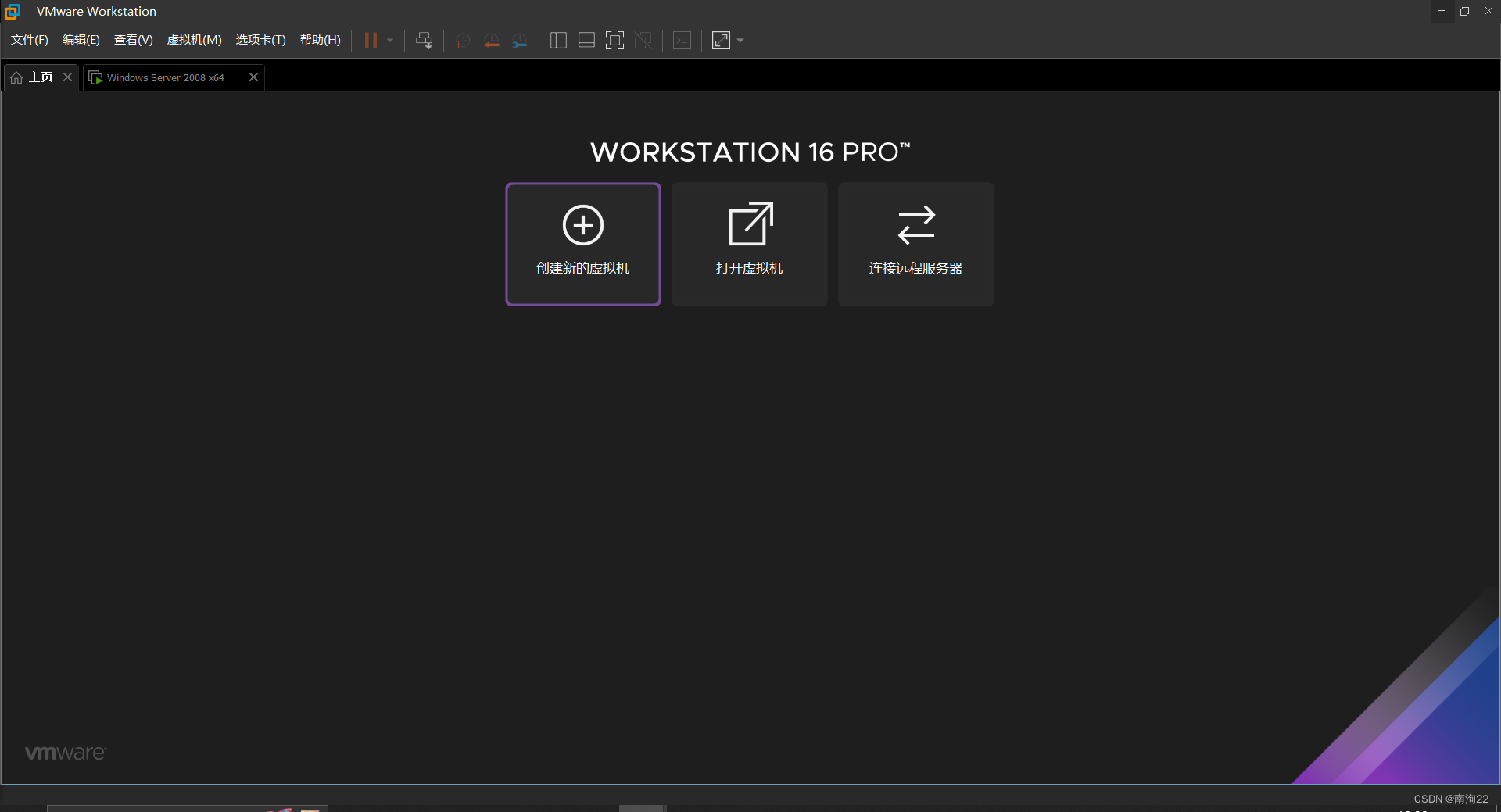
2.安装操作系统:
编辑虚拟机配置——CD/DVD——勾选启动时链接——使用ISO映像文件点击浏览——找到自己的操作系统光盘——确定
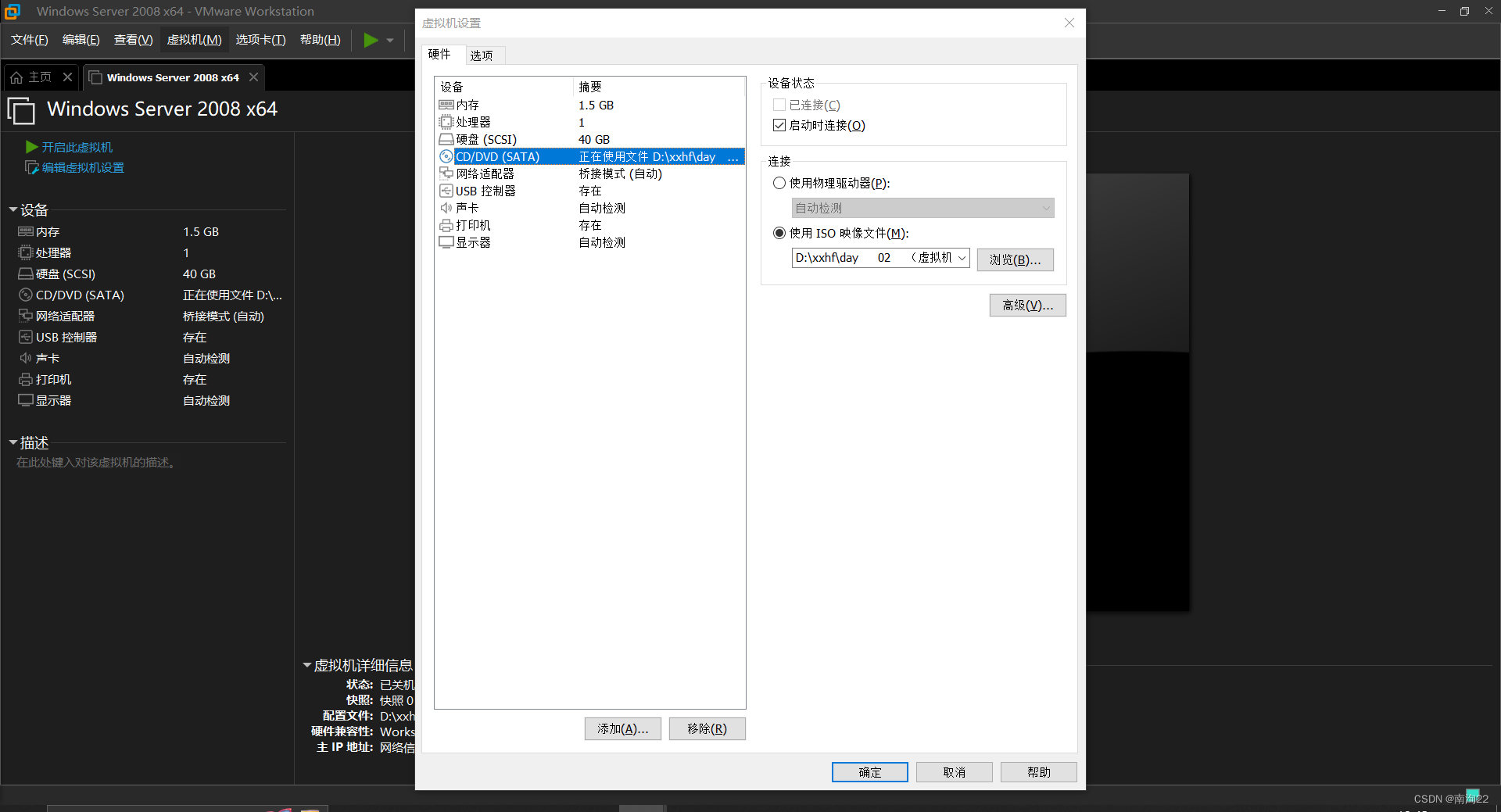
3.设置虚拟机硬件参数
内存建议分2G,处理器都是1,硬盘40GB(内存分过去虚拟机就直接占用2G内存,硬盘40G分过去并不会立即占用,而是需要多少占多少,随着时间推移,虚拟机中内容变多,所占内存才会增多,不够了可以再分。所以内存建议不要直接分太多,会导致真实机变卡。)
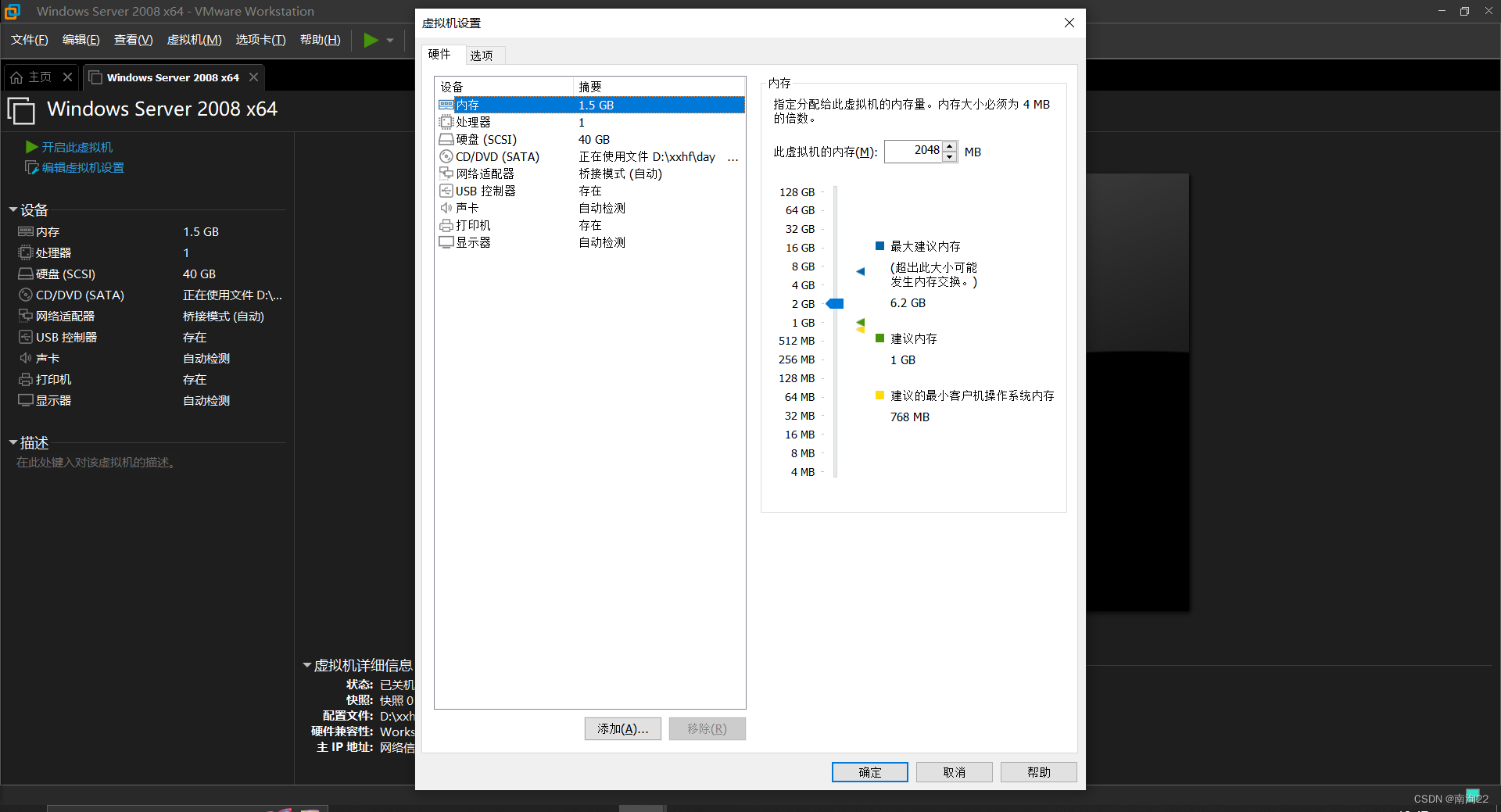
4.虚拟机快照
虚拟机快照可以将我们配置好的虚拟机存档,相当于游戏一样,boss没打过可以回档,免得虚拟机出现问题崩溃还要重新创建配置。建议存一个初始快照。

同样后面两个图标可以保存和管理快照。
5.克隆
克隆可以直接将我们的做好的虚拟机直接克隆多份,省时省力。
虚拟机——管理——克隆
二、虚拟机网络设置(难点:具体原理日后再细讲,所以只能生涩记背)
1、查询真实机IP地址:
(1)图形方式:依次点击 搜索——控制面板——查看网络状态和任务——更改适配器设置——双击正在使用的网卡(有线/无线看自己是网线还是wifi联网)——详细信息——IPv4地址
(2)命令行方式:依次点击:搜索——cmd——输入ipconfig后按回车
2.虚拟机网络连接方式设置:
(1)设置为桥接模式:依次点击:虚拟机——设置——网络适配器——桥接模式——确定(一定要点确定,别点成取消没保存修改!!!)
(2)手工设置:有线/无线网卡(其默认是自动,很不稳定)
依次点击编辑——虚拟网络编辑器——更改设置——桥接到有线/无线(看真实机网卡下面的英文对应上)——点击确定
注:记得重启虚拟机检查以下,因为后续虚拟机没网,多半是这里设置桥接模式没有成功,反思自己是否使用管理员权限打开的VMware,或桥接模式是否连接对应网卡并点击确定!
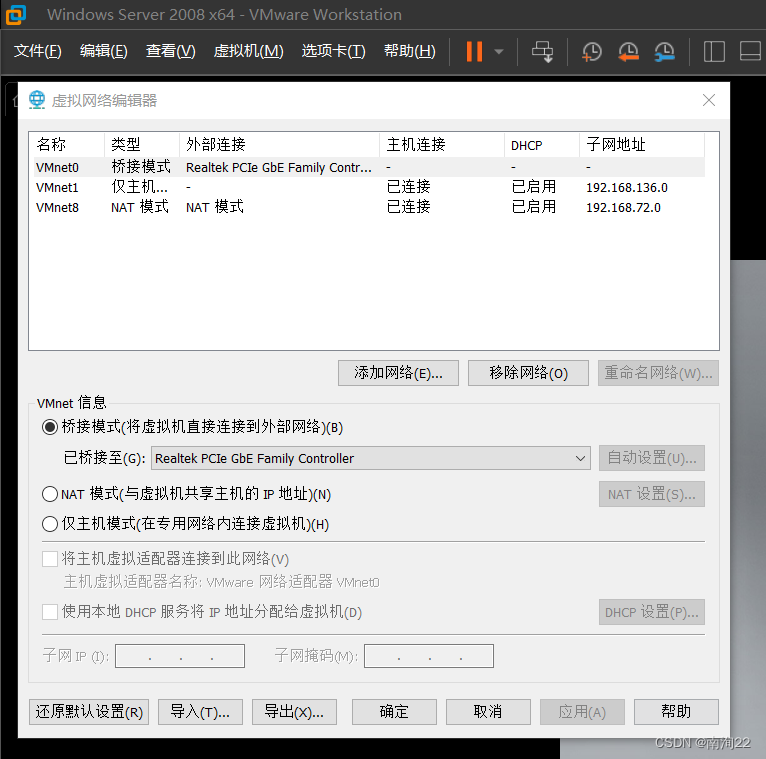
3.设置虚拟机IP地址:
IP地址:必须与真实机一样,举个例子:192.168.166.abc(其中abc代表2~254的数字)
子网掩码:255.255.255.0
网关:192.168.166.1
DNS:8.8.8.8
4.测试
(注意一定要彻底关闭真实机和虚拟机的防火墙,在设置里一路找到windows安全中心,关掉所有防护功能)
用真实机测试虚拟机是否连通:在真实机中,控制面板——cmd——输入ping+虚拟机的ip地址,即ping 192.168.166.abc,成功界面如下:
(个人ip打了马赛克,请勿恶意占用,小李还要努力学习)
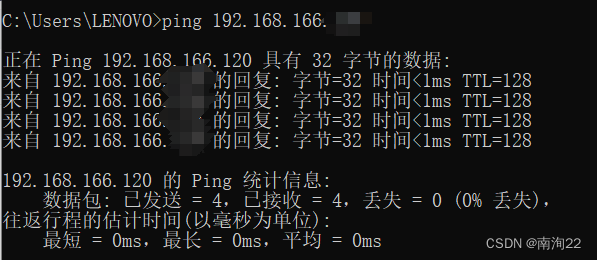
(文章内容是对老师上课内容的总结,严禁转载)
